PDF-Dokumente werden nicht von allen Anwendungen unterstützt. Daher müssen die Dateien manchmal in andere Formate umgewandelt werden, um sie besser nutzen oder bearbeiten zu können. Eine Möglichkeit, dein PDF auf diese Weise besser nutzbar zu machen, ist die Umwandlung von PDF in XML, wofür dir viele Anwendungen zur Verfügung stehen. In diesem Artikel erfährst du, wie kannst du mit UPDF PDF in XML umwandeln und wie du das auch online möglich ist. Außerdem erfährst du mehr über das XML-Format.
Methode 1. Wie kannst du PDF in XML mit UPDF umwandeln
Mit UPDF Umwandler Tool geht es ganz einfach, PDF- in XML umzuwandeln. UPDF ist ein PDF Umwandler, der professionelle PDF-Konvertierungen in die verschiedensten Formate ermöglicht. Es bietet ein hohes Maß an Dateisicherheit, eine einheitliche Formatierung und eine genaue Konvertierung deiner PDF-Dateien in das von dir gewünschte Format. Teste UPDF von Superace über den untenstehenden Button.
Windows • macOS • iOS • Android 100% sicher

Vorteile
- Mit diesem Tool hast du die Gewissheit, dass alle deine vertraulichen Informationen geschützt sind.
- Ein Alles-in-Einem PDF-Editor, der alle PDF-Probleme löst.
- Das Tool verfügt über alle Arten von robusten PDF-Anmerkungswerkzeugen.
- Einfach zu bedienende und benutzerfreundliche Oberfläche.
UPDF kommt mit allem klar, was du ihm zum Umwandeln gibst. Im Folgenden beschreiben wir, wie du mit UPDF PDF- in XML-Dateien umwandeln kannst.
Schritt 1. Ausgabeformat als XML auswählen
Öffne zunächst das PDF-Dokument, das du umwandeln möchtest, indem du auf „Datei öffnen“ klickst.
Sobald deine PDF-Datei geöffnet ist, klicke auf das Icon „PDF exportieren“ oben rechts. Nachdem du darauf geklickt hast, wird eine Liste mit mehreren Formaten angezeigt, wie in der Abbildung unten zu sehen ist. Wähle das Format „XML“ als dein bevorzugtes Format aus.

Schritt 2. Wie kann ich PDF in XML umwandeln?
Wenn du auf das „XML“-Format klickst, erscheint ein Pop-up-Fenster. Hier kannst du deine Einstellungen wie z.B. „Seitenbereich“ festlegen. Nachdem du die Einstellungen vorgenommen hast, klicke auf die Schaltfläche „Exportieren“ und dein PDF wird in XML umgewandelt.

Video-Tutorial
Methode 2. Wie kannst du gescannte PDFs in XML umwandeln
Mit der OCR-Funktion in UPDF kannst du gescannte PDFs mit hoher Genauigkeit in XML umwandeln. Hier sind die Schritte zum Umwandeln gescannter PDFs in XML mit OCR in UPDF:
Windows • macOS • iOS • Android 100% sicher
- Wenn du das PDF, das du umwandeln möchtest, öffnest, klicke im rechten Menü auf „Text mit OCR erkennen“.
- Wähle unter „Layout“ die Option „Nur Text und Bilder“ oder „Text über dem Seitenbild“ und klicke auf die OCR-Funktion zur Unterscheidung.
- Stelle die Sprache, die Bildauflösung, den Seitenbereich und die geraden oder ungeraden Seiten ein, wenn du sie brauchst.
- Nachdem du die Einstellungen vorgenommen hast, tippe auf „OCR durchführen“, um das gescannte PDF in ein bearbeitbares und durchsuchbares PDF umzuwandeln.
- Ein neues bearbeitbares und durchsuchbares PDF wird automatisch in UPDF geöffnet. Jetzt kannst du dieses PDF in XML umwandeln, indem du auf „PDF exportieren>XML>Exportieren“ klickst.

Methode 3. Wie kannst du online PDF in XML umwandeln
Du kannst alternativ auch verschiedene Online-Tools verwenden, um PDF online in XML umzuwandeln. Hier sind die Schritte zum Umwandeln von PDF in XML über das Internet.
- Schritt 1: Gehe zu Google und suche nach „PDF in XML online umwandeln“. Wähle ein Online-Tool aus, das dir gefällt, und öffne es.
- Schritt 2: Wähle die PDF-Dateien aus, die du umwandeln möchtest. Du kannst die Dokumente per Drag & Drop in den Upload-Bereich ziehen.
- Schritt 3: Klicke auf die Schaltfläche „Umwandeln“, um die Konvertierung von PDF in XML online durchzuführen.
- Schritt 4: Warte ein paar Sekunden und klicke dann auf Download und speichere die XML-Dokumente auf deinem Gerät.
Das sind die einfachen Schritte zur Verwendung von Online-Tools, allerdings bedeutet das nicht gleichzeitig, dass sie auch die beste Lösung sind. Online-Tools sind schließlich keineswegs sicher, denn das Hochladen von Dateien im Internet bedeutet, dass deine Informationen gestohlen werden können. Außerdem haben Online-Tools oft strenge Beschränkungen für die Dateigröße. Wir empfehlen dir, stattdessen ein sicheres Offline-Tool ohne Beschränkungen zu finden, wie beispielsweise UPDF.
Wissen: Was ist XML?
XML-Dateien enthalten XML-Codes und enden normalerweise mit der Dateierweiterung. XML. Die Dateien haben Tags, die zeigen, wie das Dokument strukturiert sein sollte. Die Tags zeigen auch, wie die Dateien gespeichert und über das Internet verschoben werden sollen. Hier ist ein Beispiel.
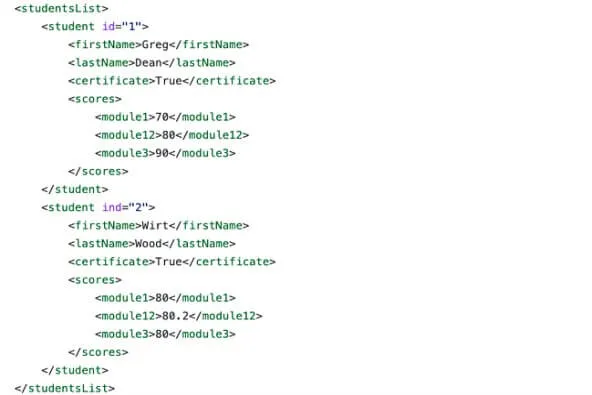
Wie du siehst, enthalten sie einfachen Text und Tags. Im obigen Beispiel ist der reine Text schwarz dargestellt, während die Tags grün dargestellt sind. Der Klartext sind die eigentlichen Daten, die gespeichert werden, während die Tags zeigen, was die Daten sind. Da XML-Dokumente reine Textdateien sind, lassen sie sich leicht erstellen, speichern, verschieben und von Menschen und Computern interpretieren. Das ist der Grund, warum XML-Dateien online so beliebt sind.
Es ist auch erwähnenswert, dass die meisten Online-Softwareanwendungen Informationen in diesem Format speichern und die Details an andere Anwendungen senden. XML-Dateien werden bei der Websuche, bei Computeranwendungen, beim Verschieben digitaler Informationen und auch auf Websites und in Apps verwendet.
Fazit
In diesem Artikel haben wir dir drei Möglichkeiten gezeigt, wie du PDF in xml umwandeln kannst. Wir empfehlen dir das Offline PDF Umwandler Tool UPDF, da es absolut sicher ist und gescannten PDF-Text erkennen kann. Die leistungsstarke OCR-Funktion ist eine Funktion, die du dir nicht entgehen lassen solltest! Also warte nicht länger und lade UPDF noch heute herunter, um deine PDFs in XML umzuwandeln!
Windows • macOS • iOS • Android 100% sicher
 UPDF
UPDF
 UPDF für Windows
UPDF für Windows UPDF für Mac
UPDF für Mac UPDF für iPhone/iPad
UPDF für iPhone/iPad UPDF für Android
UPDF für Android UPDF AI Online
UPDF AI Online UPDF Sign
UPDF Sign PDF lesen
PDF lesen PDF beschriften
PDF beschriften PDF bearbeiten
PDF bearbeiten PDF konvertieren
PDF konvertieren PDF erstellen
PDF erstellen PDF komprimieren
PDF komprimieren PDF organisieren
PDF organisieren PDF zusammenführen
PDF zusammenführen PDF teilen
PDF teilen PDF zuschneiden
PDF zuschneiden PDF-Seiten löschen
PDF-Seiten löschen PDF drehen
PDF drehen PDF signieren
PDF signieren PDF Formular
PDF Formular PDFs vergleichen
PDFs vergleichen PDF schützen
PDF schützen PDF drucken
PDF drucken Batch-Prozess
Batch-Prozess OCR
OCR UPDF-Cloud
UPDF-Cloud Über UPDF AI
Über UPDF AI UPDF AI Lösungen
UPDF AI Lösungen FAQ zu UPDF AI
FAQ zu UPDF AI PDF zusammenfassen
PDF zusammenfassen PDF übersetzen
PDF übersetzen PDF erklären
PDF erklären Chatten mit PDF
Chatten mit PDF Chatten mit Bild
Chatten mit Bild PDF zu Mindmap
PDF zu Mindmap Chatten mit AI
Chatten mit AI Tutorials
Tutorials Technische Daten
Technische Daten Aktualisierungen
Aktualisierungen FAQs
FAQs UPDF-Tipps
UPDF-Tipps Blog
Blog Nachrichten
Nachrichten UPDF Rezensionen
UPDF Rezensionen Download-Zentrum
Download-Zentrum Kontakt
Kontakt











